解决word文档乱码怎么办的方法
发布时间:2016-12-02 21:51
相关话题
晚上写作业时(编程),上网搜索资料,下载了一个文档,使用本人电脑上安装的Microsoft Word 2010打开后,发现是乱码,怎么办?那么下面就由小编给大家分享下解决word文档乱码的技巧,希望能帮助到您。
解决word文档乱码的步骤如下:
步骤一:文档一打开,汉语部分并没有乱码,而编程代码(java代码)乱码了,这是两个使用了不同的编码方式或格式照成的原因,或者是已经损坏了的文档。如图
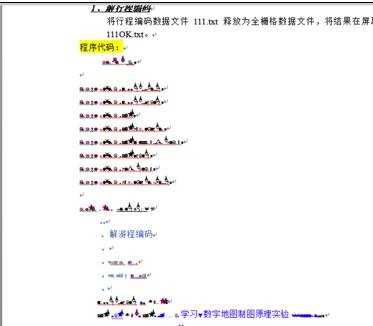
步骤二:打开【文件】——【选项】,如图:
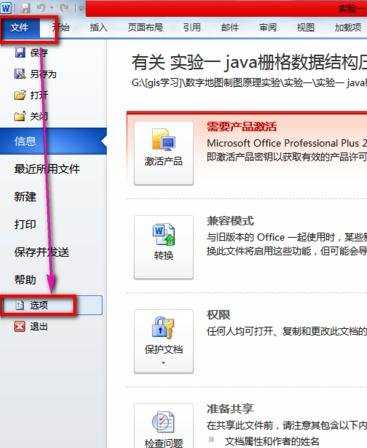
步骤三:在选项卡设置里边,找到【高级】——取消对“【使用智能段落范围选择】”复选框的勾选,然后单击【确定】按钮,目的是为了修复文件,下面修复文件!
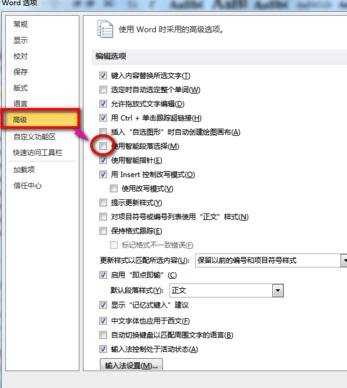
步骤四:全选乱码文件——复制(将所有的乱码内容复制到新的文档里边,为了粘贴的时候去除格式)

步骤五:新建一个文档 【文件】——【新建】——【空白文档】,如图
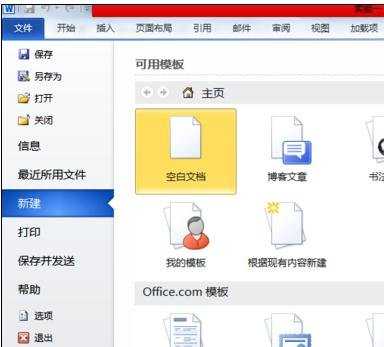
步骤六:粘贴复制内容到新建好的空白文档!这里必须注意:粘贴后,选择【仅保留文本】,这样所有文字的格式将会被移除,如图
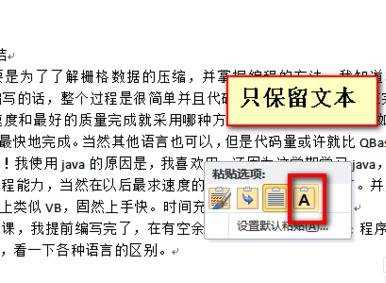
步骤七:选择“仅保留文本”后,保存文档,文档格式已经被删除了,乱码就被解决了,清除文档格式后排序会有些变化,不过也是很整洁的啦!结果如图
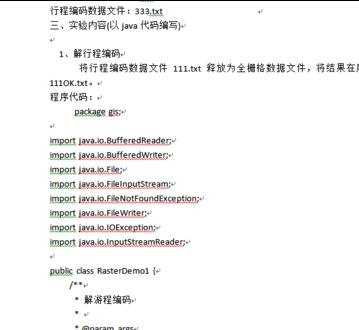

解决word文档乱码怎么办的方法的评论条评论